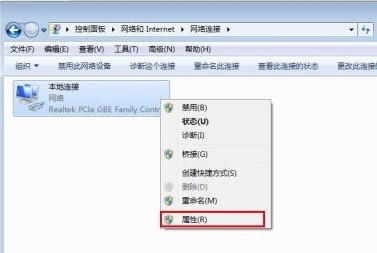Win7电脑ip地址设置方法
更新日期:2023-01-24
来源:纯净版系统
我们在使用windows7电脑的时候,一般ip地址都是联网自动获取的,但是有的时候我们需要手动设置ip地址,那么该怎么设置呢?下面小编就给大家介绍下Win7系统修改ip地址的方法,需要的用户快来看看吧。
Win7电脑ip地址设置方法
1、进入桌面后点击右下角任务栏中的网络图标,选择弹窗中的【打开网络和共享中心】
2、接着在打开的界面中点击左侧的【更改适配器设置】选项
3、然后在【网络连接】界面找到当前连接的网络,右击选择【属性】
4、接着在【本地连接属性】界面中找到并选择【Internet 协议版本4(TCP/IPv4)】,再点击【属性】
5、最后在【Internet 协议版本4(TCP/IPv4)属性】窗口中选择【使用下面的IP地址】,然后在【IP地址】、【子网掩码】和【默认网关】中输入要设置的IP地址相关信息,如果需要设置DNS地址,再将下方的【使用下面的DNS服务器地址】勾选,并在【首选DNS服务器】和【备用DNS服务器】中输入DNS地址,再点击【确定】即可
以上就是小编给大家分享的Win7电脑ip地址设置方法的全部内容,想要了解更多相关资讯,请关注本站,小编会持续为大家更新更多热门资讯。